Cómo eliminar el adware Identification.app de su Mac
![]() Escrito por Tomas Meskauskas el
Escrito por Tomas Meskauskas el
¿Qué tipo de aplicación es Identification.app?
Nuestro equipo de investigación descubrió Identification.app durante una investigación rutinaria de nuevos archivos enviados al sitio VirusTotal. Tras la inspección, determinamos que esta aplicación es un software respaldado por publicidad (adware). Esta aplicación forma parte de la familia de adware Pirrit.

Resumen del adware Identification.app
El adware está diseñado para generar ingresos para sus desarrolladores proporcionando a los usuarios anuncios no deseados y potencialmente peligrosos. Este contenido gráfico de terceros se muestra en los sitios web visitados y/u otras interfaces.
Tenga en cuenta que pueden ser necesarias ciertas condiciones para que el software respaldado por publicidad ejecute campañas publicitarias intrusivas (por ejemplo, especificaciones de navegador/sistema compatibles, visitas a sitios concretos, etc.). Sin embargo, aunque Identification.app no muestre anuncios, sigue siendo una amenaza para la seguridad del dispositivo/usuario.
Los anuncios mostrados por adware promocionan principalmente estafas en línea, software poco fiable/nocivo e incluso malware. Algunos son capaces de realizar descargas/instalaciones silenciosas al hacer clic sobre ellos.
Tenga en cuenta que cualquier contenido genuino encontrado a través de estos anuncios es muy probable que esté respaldado de esta manera por estafadores que abusan de sus programas de afiliación para adquirir comisiones ilegítimas.
Aunque las aplicaciones Pirrit suelen tener funcionalidades de secuestradores del navegador, no hemos observado estas cualidades durante nuestro análisis del adware Identification.app.
Cabe mencionar que es probable que Identification.app recopile información vulnerable, ya que el rastreo de datos es habitual en el software de esta clasificación.
La información de interés puede incluir URL visitadas, páginas web vistas, consultas de búsqueda tecleadas, cookies de Internet, nombres de usuario/contraseñas, detalles de identificación personal, números de tarjetas de crédito, etc. Los datos recopilados pueden compartirse y/o venderse a terceros (potencialmente, ciberdelincuentes).
En resumen, la presencia de software respaldado por publicidad como Identification.app en los dispositivos puede dar lugar a infecciones del sistema, graves problemas de privacidad, pérdidas financieras e incluso robo de identidad.
| Nombre | Anuncios de Identification.app |
| Tipo de amenaza | Adware, malware para Mac, virus para Mac |
| Nombres de detección | Avast (MacOS:Pirrit-DQ [Adw]), Combo Cleaner (Adware.MAC.Generic.28008), ESET-NOD32 (Una variante de OSX/Adware.Pirrit.BM), Kaspersky (Not-a-virus:HEUR:AdWare.OSX.Pirrit.ac), Lista completa (VirusTotal) |
| Información adicional | Esta aplicación pertenece a la familia de adware Pirrit. |
| Síntomas | Su Mac se vuelve más lento de lo normal, ve anuncios emergentes no deseados, es redirigido a sitios web dudosos. |
| Métodos de distribución | Anuncios pop-up engañosos, instaladores de software gratuitos (bundling), descargas de archivos torrent. |
| Daños | Rastreo del navegador de Internet (posibles problemas de privacidad), visualización de anuncios no deseados, redireccionamientos a sitios web dudosos, pérdida de información privada. |
| Eliminación de Malware (Mac) | Para eliminar posibles infecciones de malware, escanee su Mac con un software antivirus legítimo. Nuestros investigadores de seguridad recomiendan usar Combo Cleaner. |
Ejemplos de adware
Waste.app, Repressionist.app, Plebeianness.app, Cucullate y Laser.app son sólo algunos ejemplos de adware que hemos examinado recientemente.
El software clasificado como tal tiende a parecer legítimo e inofensivo. También puede ofrecer una amplia gama de funcionalidades "útiles". Sin embargo, estas funciones rara vez funcionan como prometen y, en la mayoría de los casos, son completamente inoperativas.
Hay que subrayar que aunque una aplicación o una extensión del navegador funcione exactamente como indica su material promocional, eso no es prueba irrefutable ni de legitimidad ni de seguridad.
¿Cómo se instaló Identification.app en mi ordenador?
El adware puede venir incluido (empaquetado) con programas normales. Las descargas desde canales dudosos (p. ej., sitios web de programas gratuitos y de terceros, redes de intercambio P2P, etc.) y el tratamiento negligente de las instalaciones (p. ej., saltarse pasos, utilizar la configuración "Rápido/fácil", etc.) aumentan la amenaza de introducir involuntariamente contenido incluido en el dispositivo.
Además, el adware puede tener páginas promocionales "oficiales", y está respaldado en sitios engañosos/estafadores. La mayoría de los visitantes acceden a ellos a través de redireccionamientos provocados por sitios web que emplean redes publicitarias fraudulentas, URL mal escritas, anuncios intrusivos, notificaciones de spam en el navegador o adware instalado (con capacidad para forzar la apertura del navegador).
Los anuncios intrusivos también difunden software publicitario. Una vez pulsados, algunos de estos anuncios pueden ejecutar scripts para realizar descargas/instalaciones sin el consentimiento del usuario.
¿Cómo evitar la instalación de adware?
Recomendamos encarecidamente investigar el software y descargarlo sólo de fuentes oficiales/de confianza. Los procesos de instalación deben tratarse con cuidado, por ejemplo, leyendo las condiciones, investigando las opciones disponibles, utilizando la configuración "Personalizada/Avanzada" y excluyendo todas las aplicaciones, herramientas, extensiones, funciones, etc. complementarias.
También aconsejamos ser precavido al navegar, ya que los contenidos fraudulentos y maliciosos en línea suelen parecer legítimos e inocuos. Por ejemplo, los anuncios intrusivos pueden parecer inofensivos y, sin embargo, redirigir a sitios poco fiables y cuestionables (por ejemplo, de promoción de estafas, citas para adultos, juegos de azar, pornografía, etc.).
En caso de encontrarse continuamente con este tipo de anuncios/redireccionamientos, inspeccione el dispositivo y elimine inmediatamente todas las aplicaciones sospechosas y las extensiones/plug-ins del navegador. Si su ordenador ya está infectado con Identification.app, le recomendamos que ejecute un análisis con Combo Cleaner para eliminar automáticamente este adware.
Al eliminar Identification, es importante comprobar estas carpetas en busca de sus componentes (los nombres de archivo pueden diferir en cada carpeta, pero todas deben contener "identification"):
- ~/Library/LaunchAgents
- /Library/LaunchDaemons
- /Library/LaunchAgents
- /Library/StartupItems
Ventana emergente que aparece cuando el adware Identification.app está presente en el sistema:

Texto que aparece en esta ventana emergente:
"Identification.app" will damage your computer.
This file was downloaded on a unknown date.
OK
Show in Finder
Eliminación automática instantánea de malware para Mac:
La eliminación manual de amenazas puede ser un proceso largo y complicado que requiere conocimientos informáticos avanzados. Combo Cleaner es una herramienta profesional para eliminar malware de forma automática, y está recomendado para acabar con el malware de Mac. Descárguelo haciendo clic en el siguiente botón:
▼ DESCARGAR Combo Cleaner para Mac
El detector gratuito verifica si su equipo está infectado. Para usar el producto con todas las funciones, debe comprar una licencia para Combo Cleaner. Prueba gratuita limitada de tres días disponible. Combo Cleaner es propiedad y está operado por Rcs Lt, la empresa matriz de PCRisk. Leer más. Si decide descargar este programa, quiere decir que usted está conforme con nuestra Política de privacidad y Condiciones de uso.
Menú de acceso rápido:
- ¿Qué es Identification.app?
- PASO 1. Eliminar los archivos y carpetas relacionados con Identification.app de OSX.
- PASO 2. Eliminar los anuncios de Identification.app de Safari.
- PASO 3. Eliminar el adware Identification.app de Google Chrome.
- PASO 4. Eliminar Identification.app de Mozilla Firefox.
Vídeo que demuestra cómo eliminar adware y secuestradores del navegador de un ordenador Mac:
Eliminación del adware Identification.app:
Elimine las aplicaciones potencialmente no deseadas relacionadas con Identification.app de la carpeta "Aplicaciones":

Haga clic en el icono del Finder. En la ventana del Finder, seleccione "Aplicaciones". En la carpeta de aplicaciones, busque "MPlayerX", "NicePlayer" u otras aplicaciones sospechosas y arrástrelas a la Papelera.
Tras eliminar las aplicaciones potencialmente no deseadas que generan anuncios en línea, analice su Mac en busca de componentes restantes no deseados.
Elimine los archivos y carpetas vinculados al anuncios de identification.app:

Haga clic en el icono del Finder: en el menú superior. Seleccione "Ir" y haga clic en "Ir a la carpeta...".
 Compruebe si hay archivos generados por adware en la carpeta /Library/LaunchAgents:
Compruebe si hay archivos generados por adware en la carpeta /Library/LaunchAgents:

En el campo de texto de "Ir a la carpeta...", introduzca: /Library/LaunchAgents

En la carpeta “LaunchAgents”, revise si hay cualquier tipo de archivo sospechoso que se haya instalado recientemente y envíelo a la Papelera. Ejemplos de archivos generados por adware: “installmac.AppRemoval.plist”, “myppes.download.plist”, “mykotlerino.ltvbit.plist”, “kuklorest.update.plist”, etc. El software publicitario suele instalar varios archivos siguiendo el mismo patrón.
 Revise si hay archivos generados por el adware en la carpeta /Library/Application Support:
Revise si hay archivos generados por el adware en la carpeta /Library/Application Support:

En el campo de texto de "Ir a la carpeta...", introduzca: /Library/Application Support

En la carpeta “Application Support”, mire si hay carpetas sospechosas que se hayan añadido recientemente. Por ejemplo, “MplayerX” o “NicePlayer” y, en tal caso, envíe esas carpetas a la Papelera.
 Revise si hay archivos vinculados al software publicitario en la carpeta ~/Library/LaunchAgents:
Revise si hay archivos vinculados al software publicitario en la carpeta ~/Library/LaunchAgents:

En el campo de texto de "Ir a la carpeta...", introduzca: ~/Library/LaunchAgents

En la carpeta “LaunchAgents”, revise si hay cualquier tipo de archivo sospechoso que se haya instalado recientemente y envíelo a la Papelera. Ejemplos de archivos generados por adware: “installmac.AppRemoval.plist”, “myppes.download.plist”, “mykotlerino.ltvbit.plist”, “kuklorest.update.plist”, etc. El software publicitario suele instalar varios archivos siguiendo el mismo patrón.
 Compruebe si hay archivos generados por adware en la carpeta /Library/LaunchDaemons:
Compruebe si hay archivos generados por adware en la carpeta /Library/LaunchDaemons:

En el campo de texto de "Ir a la carpeta...", introduzca: /Library/LaunchDaemons

En la carpeta “LaunchDaemons”, mire si se han añadido recientemente archivos sospechosos. Por ejemplo, “com.aoudad.net-preferences.plist”, “com.myppes.net-preferences.plist”, "com.kuklorest.net-preferences.plist”, “com.avickUpd.plist”, etc., y, en tal caso, envíelos a la Papelera.
 Analice su equipo Mac con Combo Cleaner:
Analice su equipo Mac con Combo Cleaner:
Si ha seguido todos los pasos siguiendo el orden correcto, su equipo Mac debería encontrarse libre de infecciones. Para asegurarse de que su sistema no está infectado, analícelo con el antivirus Combo Cleaner. Descárguelo AQUÍ. Tras descargar el archivo, haga doble clic sobre el instalador combocleaner.dmg; en la nueva ventana, arrastre el icono de Combo Cleaner hasta el icono de Aplicaciones. Seguidamente, abra el launchpad y haga clic en el icono de Combo Cleaner. Espere a que Combo Cleaner actualice la base de datos de definiciones de viru y haga clic en el botón "Start Combo Scan".

Combo Cleaner bucará infecciones de software malicioso en su equipo. Si el resultado del análisis antivirus es "no threats found", quiere decir que puede continuar con la guía de desinfección; de lo contrario, se recomineda eliminar las infecciones encontradas antes de continuar.

Tras eliminar los archivos y carpetas generados por el software publicitario, siga eliminando las extensiones dudosas de sus navegadores web.
Eliminar el anuncios de identification.app de los navegadores web:
 Eliminar extensiones maliciosas de Safari:
Eliminar extensiones maliciosas de Safari:
Eliminar las extensiones vinculadas a anuncios de identification.app de Safari:

Abra el navegador Safari; desde la barra de menú, seleccione "Safari" y haga clic en "Preferencias...".

En la ventana de preferencias, seleccione "Extensiones" y revise si se han añadido recientemente extensiones sospechosas. Si las encuentra, haga clic en el botón "Desinstalar" junto a ellas. Tenga en cuenta que puede desinstalar de forma segura todas las extensiones de su navegador Safari, ya que ninguna de ellas es imprescindible para el normal funcionamiento del navegador.
- Si sigue teniendo problemas con los redireccionamientos de navegador y anuncios no deseados, restaure Safari.
 Eliminar complementos maliciosos de Mozilla Firefox:
Eliminar complementos maliciosos de Mozilla Firefox:
Eliminar los complementos vinculados a anuncios de identification.app de Mozilla Firefox:

Abra su navegador Mozilla Firefox. En la parte superior derecha de la pantalla, haga clic en "Abrir Menú" (tres líneas horizontales). Del menú desplegado, elija "Complementos".

Seleccione la pestaña "Extensiones" y mire si se han añadido recientemente complementos sospechosos. Si las encuentra, haga clic en el botón "Eliminar" junto a ellas. Tenga en cuenta que puede desinstalar de forma segura todas las extensiones de su navegador Mozilla Firefox, ya que ninguna de ellas es imprescindible para el normal funcionamiento del navegador.
- Si sigue teniendo problemas con los redireccionamientos de navegador y anuncios no deseados, restablezca Mozilla Firefox.
 Eliminar extensiones maliciosas de Google Chrome:
Eliminar extensiones maliciosas de Google Chrome:
Eliminar los complementos vinculados a anuncios de identification.app en Google Chrome:

Abra Google Chrome y haga clic en el botón "menú de Chrome" (tres barras horizontales) ubicado en la parte superior derecha de la pantalla del navegador. Del menú desplegable, seleccione "Más herramientas" y haga clic en "Extensiones".

En la pantalla "Extensiones", mire si se han añadido recientemente complementos sospechosos. Si los encuentra, haga clic en el botón de la papelera junto a ellos. Tenga en cuenta que puede desinstalar de forma segura todas las extensiones de su navegador Google Chrome, ya que ninguna de ellas es imprescindible para el normal funcionamiento del navegador.
- Si sigue teniendo problemas con los redireccionamientos de navegador y anuncios no deseados, restablezca Google Chrome.
Preguntas frecuentes (FAQ)
¿Qué daños puede causar el adware?
El adware puede disminuir la experiencia de navegación y el rendimiento del sistema. Este software ofrece anuncios que promocionan contenidos capaces de causar problemas graves (por ejemplo, infecciones del sistema, pérdidas económicas, etc.). Por lo general, el adware puede rastrear datos, por lo que se considera una amenaza para la privacidad.
¿Qué hace el adware?
Adware es sinónimo de software respaldado por publicidad. Funciona permitiendo la inserción de anuncios en varias interfaces. Algunos tipos también pueden forzar la apertura de sitios web y recopilar datos privados.
¿Cómo generan ingresos los creadores de adware?
El adware genera ingresos promocionando contenidos. Los desarrolladores pueden ganar comisiones por clics en anuncios, visitas a sitios web, descargas de archivos, compras de productos, suscripciones a servicios o similares. La mayoría de los beneficios proceden de programas de afiliados.
¿Puede Combo Cleaner eliminar el adware Identification.app?
Sí, Combo Cleaner puede escanear sistemas y eliminar todas las aplicaciones de tipo adware presentes. Cabe destacar que la eliminación manual (realizada sin la ayuda de programas de seguridad) puede no ser la ideal. En algunos casos, después de eliminar manualmente el adware, los restos de archivos permanecen ocultos en el sistema. Los restos podrían seguir ejecutándose y causar problemas. Por lo tanto, es crucial eliminar a fondo el software publicitario.
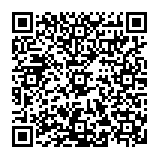
▼ Mostrar discusión.